Chưa có sản phẩm trong giỏ hàng.
FAQs Máy Tính
Sửa lỗi cập nhật Windows 10 0x800f0988, 0x800f081f hoặc 0x800f08a – Sửa lỗi máy tính
Web Trường Thịnh Group có bài: Sửa lỗi cập nhật Windows 10 0x800f0988, 0x800f081f hoặc 0x800f08a – Sửa lỗi máy tính Gần đây, một số người dùng Windows 10 đã báo cáo lỗi cập nhật 0x800f0988, 0x800f081f hoặc 0x800f08a trong khi cài đặt bản cập nhật Cumulative Update trên máy tính.
Hotline: 1900 63.63.43
☎ 0287300 7898 – 0938 169 138 (Zalo) 0984.966.552 (Zalo)
Trong khi cập nhật Windows, bạn cũng có thể có thể thường gặp các dòng mã lỗi cập nhật khác nhau, trong đó một số lỗi rất dễ giải quyết, còn những lỗi khác sẽ mất một chút thời gian để sửa.
Gần đây, một số người sử dụng Windows 10 đã báo cáo lỗi cập nhật 0x800f0988, 0x800f081f hoặc 0x800f08a trong khi cài đặt bản cập nhật Cumulative Update trên máy tính. Do sự cố này, bạn có thể gặp khó khăn khi cài đặt các tính năng và bản cập nhật bảo mật mới nhất trên máy tính của mình.
Lỗi cập nhật Windows 10 0x800f0988, 0x800f081f hoặc 0x800f08a
Về cơ bản, lỗi này xảy ra khi bạn cố gắng cài đặt bản cập nhật Windows 10 Updates mới nhất trên máy tính của mình. Với mã lỗi này, bạn cũng đều có thể thấy thông báo lỗi sau:
There were some problems installing updates, but we’ll try again later. If you keep seeing this and want to search the web or contact support for information, this may help: (0x800f081f) Trong chỉ dẫn này, Chúng tôi.com sẽ lý giải tất cả các cách cũng có thể có thể giúp bạn khắc phục mã lỗi này.
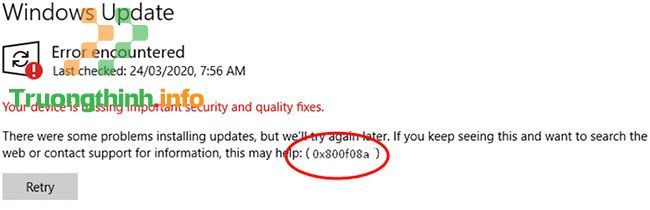
Cách khắc phục lỗi cập nhật Windows 10 0x800f0988, 0x800f081f hoặc 0x800f08a
Nếu bạn gặp phải bất kỳ lỗi cập nhật Windows 10 nào sau đây khi cài đặt bản cập nhật Windows, bạn cũng đều có thể làm theo những đề xuất dưới đây để khắc phục sự cố:
1. Chạy Windows Update Troubleshooter
Trước tiên, bạn phải chạy Windows 10 Update Troubleshooter bằng sự việc làm theo những hướng dẫn bên dưới và xem cách đó có khắc phục được lỗi 0x800f08a hay không.
– Mở Windows Settings > Updates and Security > Troubleshoot > Additional troubleshooters .
– Chuyển đến bảng điều khiển bên phải và chọn Windows Update.
– Bây giờ nhấn Run the troubleshooter và để Windows tự động khắc phục sự cố. Có thể mất một chút thời gian để phát giác ra vấn đề, vì thế hãy kiên nhẫn.
– Khi quá trình hoàn tất, hãy đóng cửa sổ Settings và khởi động lại thiết bị.
Nếu sự cố Windows Update chưa được khắc phục, hãy tiếp tục với giải pháp tiếp theo.
2. Tải xuống và cài đặt bản cập nhật theo phương pháp thủ công
Giải pháp này yêu cầu bạn tải xuống bản cập nhật theo phương pháp thủ công, bản cập nhật chưa được cài đặt cũng có thể có thể là nguyên nhân gây ra lỗi Windows Update 0x80070bc2. Vì vậy hãy cài đặt bản cập nhật và xem lỗi có biến mất không.
- Cách giữ cho máy tính Windows luôn được cập nhật
3. Chạy DISM để sửa các file hệ thống Windows Update

Công cụ Deployment Image Servicing and Management hay DISM cũng có thể giúp bạn sửa các file hệ thống Windows Update bị hỏng. Vì nó là một công cụ dòng lệnh được cài đặt sẵn, bạn không cần phải cài đặt nó cho mục đích này. Như đã nói, bạn nên làm theo chiều dẫn chi tiết để sửa các file hệ thống Windows Update bị hỏng bằng cách dùng công cụ DISM.
4. Kiểm tra trạng thái của tất cả những Windows Update service
Có 3 service bạn nên kiểm tra khi nhận được mã lỗi 0xc0020036, bao gồm:
- Windows Update
- DCOM Server Process Launcher
- RPC Endpoint Mapper
Service đầu tiên được liên kết trực diện với Windows Update và 2 service sau là các dependency.
Ngoài service trực tiếp, bạn nên tìm các dependency của service Windows Update và xem chúng có đang chạy hay không.
Để bắt đầu, hãy kiếm tìm “services” trong hộp kiếm tìm của Taskbar và nhấp vào kết quả tìm kiếm. Sau lúc mở cửa sổ Services , hãy tìm Windows Update, DCOM Server Process Launcher và RPC Endpoint Mapper . Kiểm tra xem chúng có đang chạy hay không.

Nếu không, bạn phải bắt đầu các service đó lần lượt.
5. Reset Windows Update Components
Rất tiếc, nếu lỗi Windows Update 0x800f08a vẫn không được giải quyết, bạn cũng đều có thể phải reset lại Windows Update Components về mặc định và kiểm tra xem sự cố đã được xử lý chưa.
Xem thêm:
Xem thêm: cài đặt máy tính tại nhà hcm vs cứu dữ liệu tại nhà hcm vs
- Cách khắc phục một số lỗi khi cập nhật Windows 10
- Khắc phục lỗi cập nhật 0x80d02002 trong Windows 10
- Cách sửa lỗi 0x80d06802 khi cài đặt bản cập nhật Windows
- Cách sửa lỗi 0xc1900223 khi cập nhật Windows 10
- Các bước khắc phục lỗi cập nhật 0x800F0922 trong Windows 10
- Các bước khắc phục lỗi cập nhật Windows 10 0xC1900208
- Các bước khắc phục lỗi cập nhật Windows 10 0xC1900107
Windows 10, sửa lỗi Windows 10, sửa lỗi cập nhật Windows 10, lỗi 0x800f0988, lỗi 0x800f081f, lỗi 0x800f08a
Nội dung Sửa lỗi cập nhật Windows 10 0x800f0988, 0x800f081f hoặc 0x800f08a – Sửa lỗi máy tính được tổng hợp sưu tầm biên tập bởi: Trường Thịnh Group. Mọi ý kiến vui lòng gửi Liên Hệ cho truongthinh.info để điều chỉnh. truongthinh.info tks.
